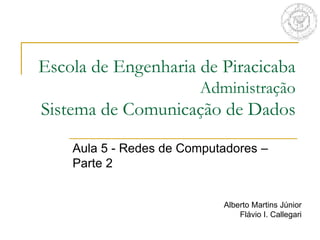
Rede de Computadores - Parte 2
- 1. Escola de Engenharia de Piracicaba Administração Sistema de Comunicação de Dados Aula 5 - Redes de Computadores – Parte 2 Alberto Martins Júnior Flávio I. Callegari
- 2. 2 Redes - Definição Rede não é um sistema, mas sim uma ferramenta que permite o melhor compartilhamento de recursos computacionais, quer sejam de hardware ou de software. “Rede é quando há dois ou mais computadores interligados por um meio físico de comunicação para compartilhar informações ou recursos”. Rede é muito mais do que sistema, é uma filosofia.
- 4. 4 Características As redes locais surgiram para viabilizar a troca e o compartilhamento de informações e dispositivos periféricos (recursos de hardware e software), preservando a independência das várias estações de processamento e permitindo a integração em ambientes de trabalho cooperativo. Redes - Definição
- 5. 5 Redes - Tipos Definições mais usadas atualmente: LAN - (Local Area Network) WAN - (Wide Area Network) Outras definições menos usadas: MAN - (Metropolitan Area Network) GAN - (Global Area Network)
- 6. 6 Redes – “Filosofia” Filosofia de Rede Cliente Servidor Ponto a Ponto
- 7. 7 Filosofia de Rede – Cliente x Servidor Alguns computadores são preparados para armazenar e distribuir dados e recursos - essas máquinas são chamadas servidores. Outros computadores, geralmente mais numerosos, são preparados para acessar e usar os dados e recursos gerenciados pelos servidores - essas máquinas são chamadas clientes/estações. Redes – “Filosofia”
- 8. 8 Filosofia de Rede – Cliente x Servidor Cada cliente possui um nível específico de acesso, que lhe permite utilizar, ver e manipular dados no servidor. Controle e armazenamento de dados central, possibilitando assim a segurança e os backups. Redes – “Filosofia”
- 9. 9 Filosofia de Rede – Cliente x Servidor Redes – “Filosofia”
- 10. 10 Filosofia de Rede – Ponto a Ponto É basicamente é uma rede de pares. Toda máquina conectada a rede ponto a ponto possui os mesmos direitos de acesso de qualquer outra máquina da rede; não existe um local centralizado para o armazenamento e compartilhamento de aplicativos, bem como contas de usuários. Redes – “Filosofia”
- 11. 11 Filosofia de Rede – Ponto a Ponto Redes – “Filosofia”
- 12. 12 Redes – Meios de Comunicação Canais de comunicação (mais usados) Cabo metálico: Par trançado (twisted pair): Redes Locais de alta velocidade Cabo óptico: Fibra Óptica: Conexão de alta velocidade entre redes (prédios, cidades, países, continentes) Sem fio (wireless) via Radio Frequency (RF): Microondas, satélites, pagers, celulares, serviços de comunicação pessoal, PDAs, redes móveis de dados
- 13. 13 Redes - Principais meios de comunicação Meio Aplicação Velocidade Par-trançado telefônico (cabo cinza) Telefonia, Rede Dial-Up ou Rede de baixa velocidade Até 2Mbps Par-trançado 10BaseT Cat. 5 (cabo azul) Interno às LANs De 10 a 100Mpbs Fibra Óptica Entre pontos de LANs, LANs / WANs De 10Mbps a 1Gbps Radio Freqüência (RF) Sinal aberto – wireless Wi-FI, blootooth, etc Interno às LANs Até 56Mbps Radio Freqüência (RF) Ponto-a-ponto Pontos de LANs, LANs / WANs De 2 a 100Mbps (até 1Gbps)
- 14. 14 Meio – Coaxial 10Base e ou 10Base5 Redes – Meios de Comunicação Cabo Coaxial Thinnet – 10Base 2 (RG-58 50 Omhs): Até 185 m Thicknet – 10Base 5 – Até 500 m (não disponível atualmente) Topologia Barramento ou Ponto a ponto
- 15. 15 Meio – Par Trançado (Twisted Pair) 10BaseT ou 100BaseT Redes – Meios de Comunicação Cabo TP Até 100 metros Topologia Estrela ou Ponto a ponto
- 16. 16 Meio – Fibra Óptica Redes – Meios de Comunicação
- 17. 17 Meio – Rádio Freqüência (RF) / Sem Fio (wireless) Redes – Meios de Comunicação
- 18. 18 Redes - Dispositivos Principais Equipamentos de Comunicação de Dados Router (Roteador): Permitem que LANs tenham acesso à WANs. Normalmente trabalham com os protocolos IP e/ou IPX e os endereços IPs definidos na tabela de roteamento são repassados à rede WAN Hub: dispositivos utilizados para conectar os equipamentos que compõem uma LAN. As conexões da rede são concentradas (por isso também é chamado de concentrador) ficando cada equipamento num segmento próprio. Switch: semelhante ao HUB, ms possibilita a migração para tecnologias de rede mais recentes e de alta velocidade. Absorve as tecnologias de mais baixa velocidade bem como controlam e administram melhor o fluxo de pacotes.
- 19. 19 Componentes básicos de uma rede Servidor (arquivo, e-mail, páginas, ftp, impressão, etc) Estação de trabalho; Placa de rede; Cabeamento; Hub ou Switch; Roteador Protocolo de Comunicação (TCP/IP - NetBEUI) No break; Sistema operacional do servidor (Linux, Windows, etc); Aplicativos de segurança (Antivírus e Firewall). Redes - Dispositivos
- 20. 20 Redes - Tipos Rede doméstica ou pequena empresa com Internet Internet WAN Modem/Router
- 21. 21 Redes - Tipos Rede doméstica ou pequena empresa com Internet Internet WAN Modem/Router LAN via cabo TP (twisted-pair) LAN
- 22. 22 Redes - Tipos Rede doméstica ou pequena empresa com Internet Internet WAN Modem-Router LAN via cabo TP (twisted-pair) Hub / Switch LAN
- 23. 23 Redes - Tipos Rede doméstica ou pequena empresa com Internet Internet WAN Modem-Router LAN via cabo TP (twisted-pair) Hub / Switch LAN
- 24. 24 Redes - Tipos Rede doméstica ou pequena empresa com Internet LAN Internet WAN Router Hub / Switch Hub / Switch Hub / Switch F.O.
- 25. 25 Redes - Exercícios Como criar uma rede ponto a ponto no Windows? 1- Ter a infra-estrutura montada, computadores interligados por um meio físico de comunicação e o drive da placa de rede instalada; 2- Instalar um protocolo de comunicação (NetBEUI e/ou TCP/IP) 3- Instalar o Cliente para redes Microsoft; 4- Instalar o serviço de Compartilhamento de arquivos e impressoras para redes Microsoft Obs.: o item 2, 3 e 4 é feito pressionando o botão direito do mouse sobre Meus locais de redes, propriedades, botão direito sobre a placa de rede, botão direito propriedade – instalar. 5- Em meu computador – propriedades configure o mesmo grupo para todos os computadores que fazem parte da rede. Cada computador deve ter um nome diferente.
- 26. 26 Redes - Exercícios Como criar uma rede ponto a ponto no Windows? 6- Posicione sobre o item que quer compartilhar (pasta, impressora ...) pressione o botão direito do mouse e escolha a opção Compartilhamento e Segurança. - Neste item selecione o item Compartilhamento e dentro deste a opção marque o item Compartilhamento dessa pasta na rede. - Logo em seguida informe o nome que você quer dar ao compartilhamento e que todos os usuário poderão visualizar na rede. 7- Determine o tipo de direito que os usuários da rede terão sobre o compartilhamento (limitado ou total).
- 27. 27 Como acessar o que foi compartilhado? Há duas formas: Abra o ícone "Ambiente de Rede" que aparecerá na área de trabalho. Será aberta uma janela com todos os compartilhamentos da sua rede. Você poderá acessar todos as pastas e arquivos como se estivessem no seu próprio micro . Mande localizar o micro que tem compartilhamento, através do nome ou IP. Quando encontrado de dois clicks sobre o mesmo,e o dispositivos compartilhados serão disponibilizados. Obs.: (Maquinaimpressora) Redes - Exercícios